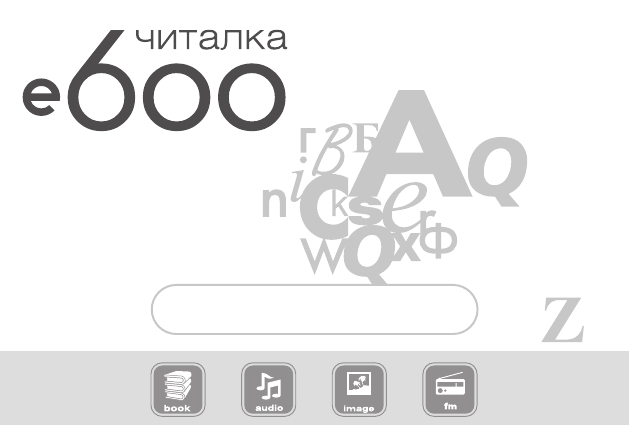Инструкция для DIGMA e600
Оглавление инструкции
- Страница 1 из 29
РУКОВОДСТВО ПОЛЬЗОВАТЕЛЯ
- Страница 2 из 29
ВВЕДЕНИЕ Благодарим Вас за выбор продукции Digma. WWW.DIGMA.RU Прежде чем начать использование данного устройства, пожалуйста, внимательно прочтите руководство для обеспечения правильной эксплуатации изделия и предотвращения его повреждения. ● Программное обеспечение, конструктивные особенности
- Страница 3 из 29
● Дисплей: размер 6”, технология электронных чернил E-ink, 16 градаций серого ● Разрешение экрана: 800 x 600 точек ● Процессор: Samsung 2416, частота 400МГц ● Оперативная память RAM: 128 Мб ● Встроенная память Nand flash: 256 Мб ● Слот для внешней памяти: MicroSD (SDHC) объемом до 32 Гб ●
- Страница 4 из 29
WWW.DIGMA.RU МЕРЫ ПРЕДОСТОРОЖНОСТИ ● Не разбирайте и не ремонтируйте устройство самостоятельно. В случае его неисправности, обратитесь в сервисный центр. ● Не подвергайте электронную книгу воздействию прямых солнечных лучей и обогревающих устройств. ● Избегайте контакта устройства с источниками
- Страница 5 из 29
● В целях безопасности на дороге, не используйте электронную книгу с наушниками, если Вы управляете автомобилем или едете на велосипеде. ● Уменьшите громкость, переходя проезжую часть дороги. ● Используя наушники, избегайте прослушивания музыки на слишком высокой громкости в течение длительного
- Страница 6 из 29
СХЕМА УСТРОЙСТВА 1. Кнопка питания (включения / выключения) 4 2. USB-порт 1 3. Гнездо для подключения наушников WWW.DIGMA.RU 4. Световой индикатор питания 5. Переход к предыдущей странице 6. Переход к следующей странице 5 7. Вызов доступной панели инструментов 6 8. Вход в главное меню 9. Кнопка ОК
- Страница 7 из 29
ОСНОВНЫЕ ОПЕРАЦИИ ВКЛЮЧЕНИЕ / ВЫКЛЮЧЕНИЕ ПОДКЛЮЧЕНИЕ НАУШНИКОВ ● Для прослушивания звуковых файлов или приема радио в FM-диапазоне подключите наушники к соответствующему гнезду . WWW.DIGMA.RU ● Нажмите и удерживайте кнопку питания для включения устройства, на экране появится заставка и начнется
- Страница 8 из 29
ПОДКЛЮЧЕНИЕ К КОМПЬЮТЕРУ ПОДКЛЮЧЕНИЕ ЭЛЕКТРОННОЙ КНИГИ К КОМПЬЮТЕРУ WWW.DIGMA.RU ● Убедитесь, что компьютер и электронная книга включены. ● Подключите устройству к компьютеру с помощью прилагающегося USB-кабеля. ● На экране электронной книги появится всплывающее окно с вопросом «Хотите подключить к
- Страница 9 из 29
ОТСОЕДИНЕНИЕ USB-КАБЕЛЯ ВНИМАНИЕ: ● Не отсоединяйте электронную книгу во время воспроизведения на Вашем ПК файлов, хранящихся в памяти устройства. ● Не отсоединяйте электронную книгу от компьютера во время передачи данных, в противном случае это может привести к повреждению или потере данных.
- Страница 10 из 29
ЗАРЯДКА БАТАРЕИ WWW.DIGMA.RU ВНИМАНИЕ: Перед первоначальной эксплуатацией устройства рекомендуется зарядить аккумулятор в течение 8-10 часов. Стандартное время зарядки электронной книги при последующих циклах составляет около 4-х часов. ● Зарядка устройства начнется автоматически после его
- Страница 11 из 29
ПРИМЕЧАНИЕ: ● Электронная книга автоматически выключится, если аккумуляторная батарея полностью разряжена. WWW.DIGMA.RU ВНИМАНИЕ: ● Рекомендуемая температура окружающей среды для зарядки аккумуляторной батареи – от 0°С до 35°С. ● Если устройство не используется в течение продолжительного времени,
- Страница 12 из 29
СТРУКТУРА МЕНЮ И УПРАВЛЕНИЕ РАБОЧИЕ ОКНА WWW.DIGMA.RU ● Экран дисплея разделен на три области: вверху черная полоса с заголовком и информацией о состоянии устройства, средняя самая большая часть – рабочая область, снизу белая полоса с номерами страниц. ● Заголовок содержит название открытого окна,
- Страница 13 из 29
На экране отображены все доступные функции устройства: 1. История 2. Документы 3. Музыка 4. Изображения 5. Память 6. Радио 7. Настройки 8. Инструкция 9. Выключение ● Используя кнопки перехода по 4-м направлениям (10), можно выбрать необходимую функцию (вокруг выбранного пункта отображается
- Страница 14 из 29
ИСТОРИЯ WWW.DIGMA.RU После открытия для чтения электронных документов и текстовых фалов из разделов Документы и Память, их названия будут зарегистрированы в разделе История. Впоследствии пользователь может получить быстрый доступ к последним используемым файлам, для их открытия и продолжения
- Страница 15 из 29
ПЕРЕЛИСТЫВАНИЕ СТРАНИЦ ● В режиме чтения используйте кнопки (5) и (6) или влево и вправо из кнопок перехода по 4-м направлениям (10) для открытия предыдущей или следующей страницы. ● В режиме чтения вызовите панель инструментов кнопкой (7). Кнопками (10) выберите значок или , активируйте его
- Страница 16 из 29
ЗАКЛАДКИ WWW.DIGMA.RU ● В режиме чтения вызовите панель инструментов кнопкой (7). Кнопками (10) выберите значок , активируйте его кнопкой OK (9). После этого будет создана закладка для текущей страницы. В последствие можно будет выбрать нужную закладку, активировав значок . Откроется окно со
- Страница 17 из 29
МУЗЫКА ● Поддерживаемые форматы звуковых фалов: WMA, MP3, WAV, OGG. WWW.DIGMA.RU ● Открытие музыкального файла ● Войдите в раздел Музыка. Вы увидите список всех сохраненных музыкальных файлов в папке Music на карте памяти MicroSD. Используя кнопки перехода по 4-м направлениям (10), можно выбрать
- Страница 18 из 29
ВАРИАНТЫ ПОВТОРА WWW.DIGMA.RU ● В режиме проигрывания файла после нажатия кнопки ОК (9) появится окно, где будет предложено выбрать один из вариантов: повторить один трек, все один раз или все повторить. Кнопками вверх и вниз (10) выберите нужный режим. Кнопками влево и право (10) выберите Отменить
- Страница 19 из 29
ПЕРЕХОД К ПРЕДЫДУЩЕМУ / СЛЕДУЮЩЕМУ ФАЙЛУ ● В режиме проигрывания файла кнопки влево и вправо (10) отвечают за переход к предыдущему или следующему файлу. WWW.DIGMA.RU ПРИМЕЧАНИЕ: ● В режиме проигрывания файла после нажатия кнопки (9) появится всплывающее окно, в котором можно выбрать полное
- Страница 20 из 29
ИЗОБРАЖЕНИЯ Поддерживаемые форматы изображений: JPG, BMP, PNG, GIF, TIFF. ОТКРЫТИЕ ПРОСМОТРА ИЗОБРАЖЕНИЙ WWW.DIGMA.RU ● Войдите в режим Изображения. Вы увидите список всех сохраненных изображений в папке Pictures на карте памяти MicroSD. Используя кнопки перехода по 4-м направлениям (10), можно
- Страница 21 из 29
ПАМЯТЬ ● При входе в этот режим открывается проводник, в котором отображаются все папки и файлы, содержащиеся на карте памяти MicroSD, записанные туда при соединении с компьютером. С помощью кнопок (10) и ОК (9) можно перемещаться по списку файлов, заходить в каталоги, запускать файлы на исполнение
- Страница 22 из 29
РАДИО WWW.DIGMA.RU АВТОМАТИЧЕСКАЯ НАСТРОЙКА ● Войдите в режим Радио. Кнопки (5) и (6) запускают автоматическое сканирование вниз и вверх по частотному диапазону соответственно. Когда станция с уверенным приемом будет найдена, её частота будет отображена в верхней части экрана и сканирование
- Страница 23 из 29
СОХРАНЕНИЕ СТАНЦИЙ В ПАМЯТИ ● Нажатие кнопки OK (9) сохраняет станцию, выбранную с помощью автоматического или ручного режима, в памяти устройства. Вы можете сохранить 18 разных станций. Если вы попытаетесь сохранить большее число станций, то последующие будут заменять собой предыдущие из списка
- Страница 24 из 29
НАСТРОЙКИ В режиме Настройки доступно 7 пунктов: Шрифты, Дата и время, Язык, Заставка, Системная информация, Сброс к заводским настройкам, Выключение. ШРИФТЫ WWW.DIGMA.RU ● Среди списка предлагаемых шрифтов выберите нужный, перемещаясь кнопками вверх и вниз (10). Чтобы изменения вступили в силу —
- Страница 25 из 29
ЗАСТАВКА ● Позволяет установить время, после которого в случае простоя, устройство будет переходить в спящий режим с выводом экранной заставки. Доступны значения: через 1 мин., через 3 мин., через 5 мин., выключено. Установите нужное значение, после этого выберите Отменить (для выхода без
- Страница 26 из 29
ИНСТРУКЦИЯ ● Позволяет просмотреть данное руководство пользователя в электронном виде на экране книги. WWW.DIGMA.RU ВЫКЛЮЧЕНИЕ ● Активация этого пункта приводит к выключению устройства. В сплывающем меню выберите OK для подтверждения выключения устройства или Отмена, если не намерены этого делать.
- Страница 27 из 29
WWW.DIGMA.RU УСТРАНЕНИЕ НЕИСПРАВНОСТЕЙ Устройство не включается ● Проверьте, заряжена ли аккумуляторная батарея. ● После подключения устройства к источнику питания проверьте, включается устройство или нет. ● Если устройство после полной зарядки по-прежнему не включается, обратитесь в нашу службу
- Страница 28 из 29
www.digma.ru
- Страница 29 из 29
 1
1 2
2 3
3 4
4 5
5 6
6 7
7 8
8 9
9 10
10 11
11 12
12 13
13 14
14 15
15 16
16 17
17 18
18 19
19 20
20 21
21 22
22 23
23 24
24 25
25 26
26 27
27 28
28